马上注册,加入CGJOY,让你轻松玩转CGJOY。
您需要 登录 才可以下载或查看,没有帐号?立即注册

×
随着Unity在游戏市场的迅猛发展。插件资源的类型可说是越来越多样化,从早期的一些小功能,到今年几个重量级的插件陆续发布后,不少开发者也开始将重心放在插件功能的研究上面,在2013圣诞节的前夕,一款号称是2.5D的格斗系统上线后迅速的吸引了开发者的目光,现在,就让我们来分享一下这套系统的安装流程与效果测试。
Universe Fighting Engine下载位置:http://www.cgjoy.com/thread-86329-1-1.html
Universe Fighting Engine导入安装完成后,在Assets里面添加了两个目录,UFE目录下即为格斗系统的所有资源与演示案例。
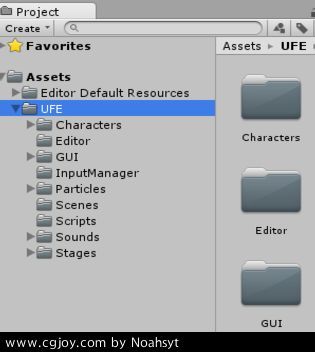
在打开案例前,我们需要对Input Manager进行一下替换的工作,选择 UFE > Input Manager,按下右键使用Show in Explorer打开文件的目录,找到InputManager.ufe,然后将这个文件复制到项目工程里面的ProjectSettings的目录下,如图所示:
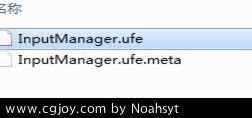
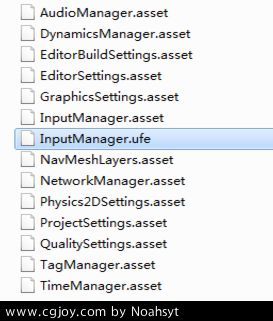
接着将原来的InputManager.asset更名为InputManager.old.asset,复制进来的InputManager.ufe则更名为InputManager.asset,完成后重新启动工程项目即可
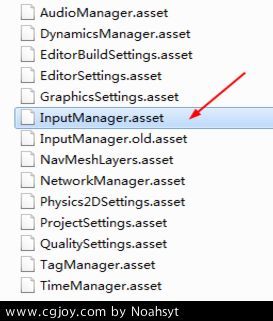
使用Edit >Project Settings > Tags and Layers打开标签与图层管理器,在Layer 8、9、10的位置分别添加 Ground、Projectile1与Projectile2,如图所示:
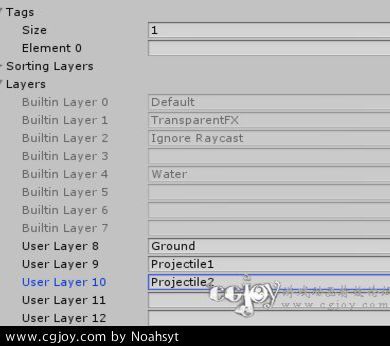
在Windows的菜单里面的UFE里面提供了三个对应的功能,为了方便使用,建议将这三个功能编排到视图里面。
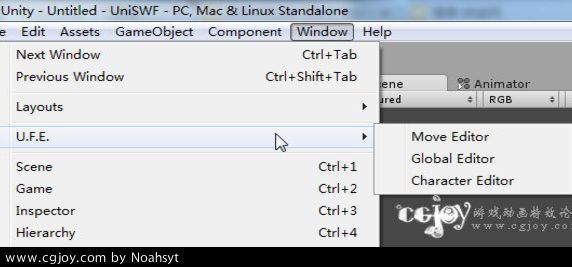
如图所示,这是将UFE的三个主要功能并到视图内的示范。
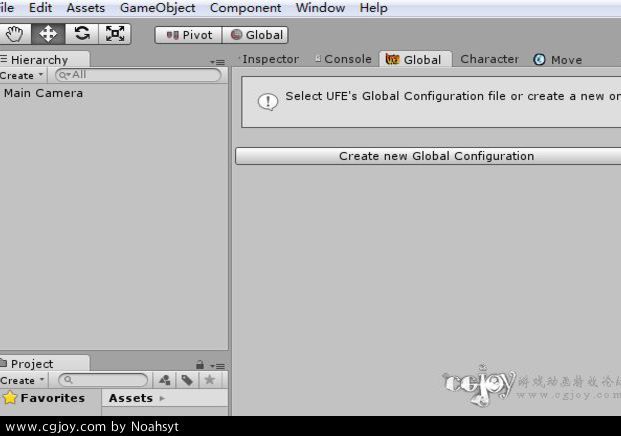
打开Scenes > Training Room的演示文件,这是一个UFE系统内带的格斗场景,按下Play即可开始进行游戏。
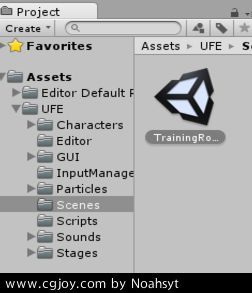
如图所示,一开始的GUI显示了Start、Options与Credits三个选项,按下Start直接进入游戏。
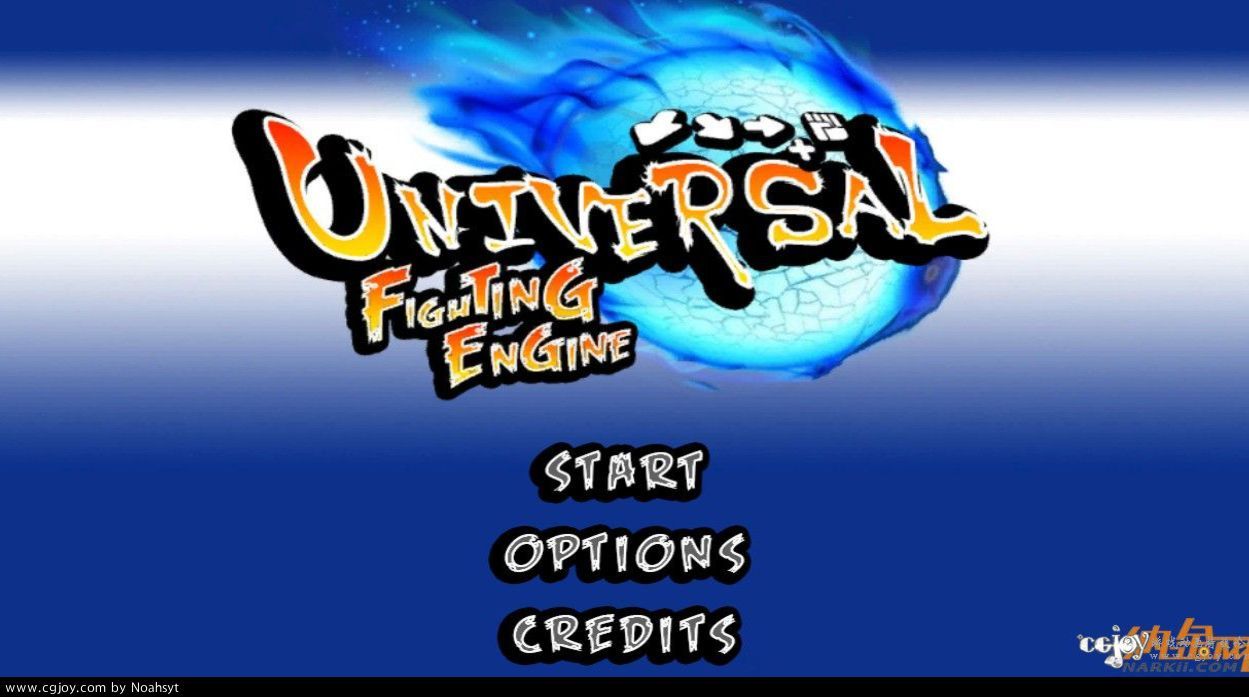
目前的角色用的是一样的人物,系统需要选择P1与P2的玩家后才能进行下一步,使用WASD与箭头方向选择任一个角色后,按下T键与Insert键分别完成玩家的选择,在接下来的画面中再按下T键则可以开始进行格斗游戏。
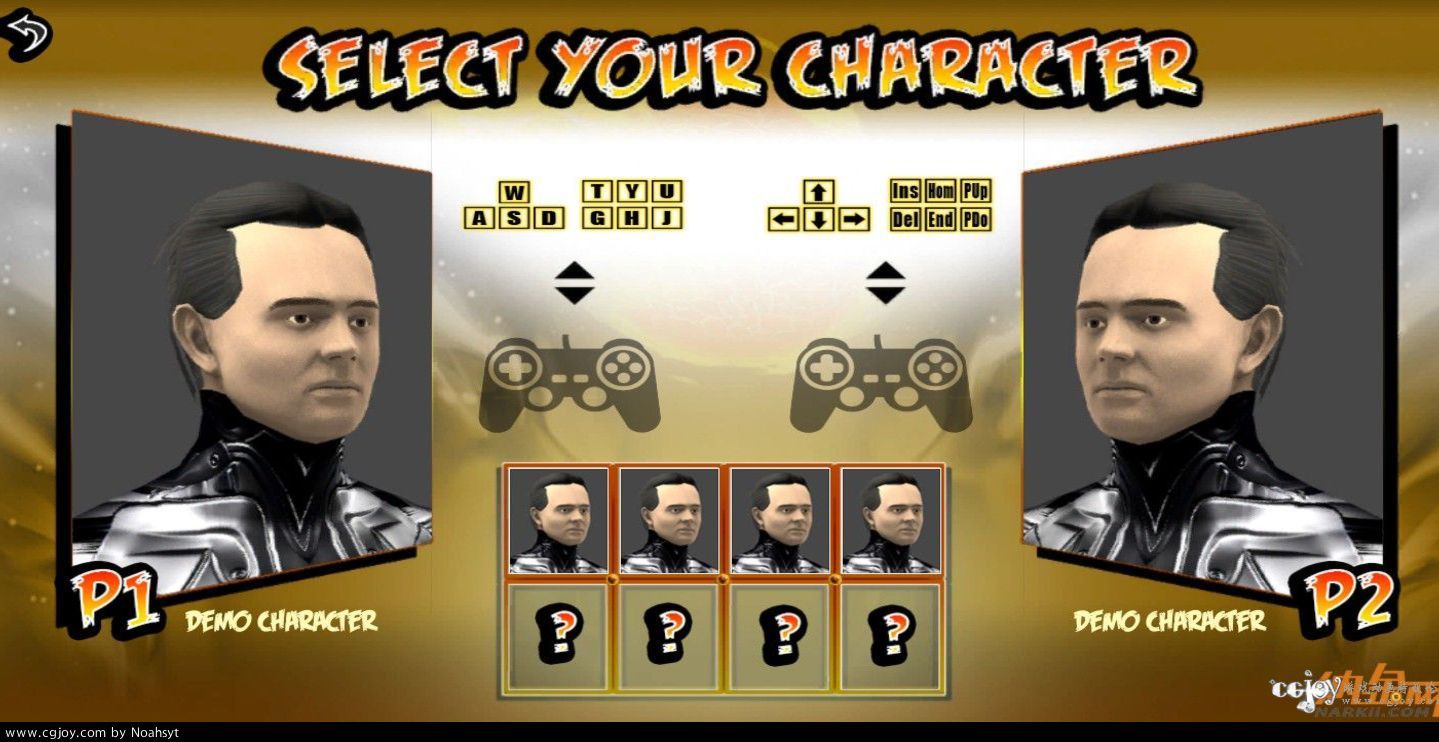
现在我们来看看如何设置一个新的格斗场景,新增一个场景后,将UFE> Script里面的UFE.cs拖曳到Main Camera成为一个组件,如图所示:

接着将 UFE> Script里面的GUIScript.cs也拖曳进来,我们需要用这个脚本来设置GUI的部分。
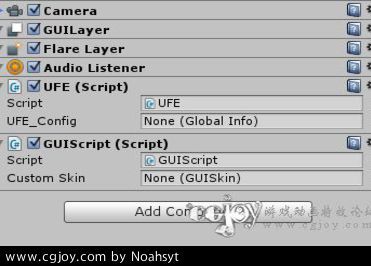
将UFE目录下的UFE_Config添加到UFE的脚本栏位内,如图所示:
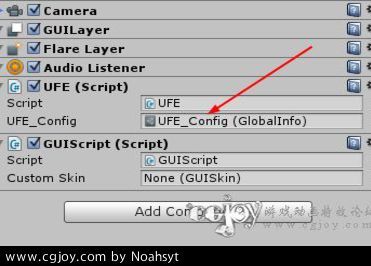
将UFE>GUI里面的GUISkin添加到GUIScript的脚本内,接着选择Component > Audio > Audio Source将音效来源组件添加进来,如图所示:
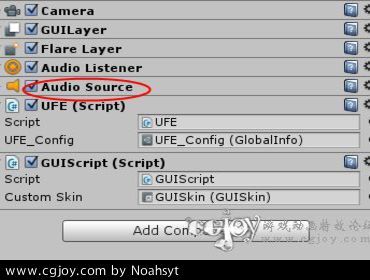
选择UFE_Config,按下Open UFE Global Config即可打开格斗系统的设置面板,在Characters设置里面按下Open in the Character Editor即可找到目前玩家的角色设置。
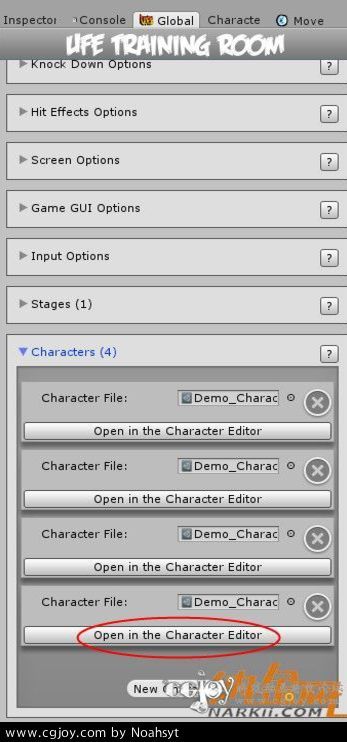
在Demo Character的设置里面可以对玩家的一些基本设置进行修改,包含图片,被Ko时的音效,攻击的区域设置(Hit Box Setup)与基本的物理作用。
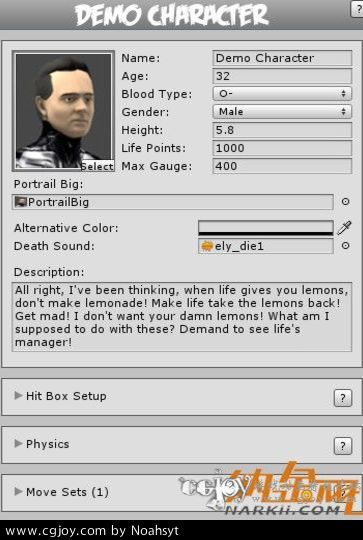
在Hit Box Setup里面可以对玩家的角色进行替换,按下Open Character可在Scene视图内看到目前使用的玩家角色,再按下Close Character即可将角色关闭。
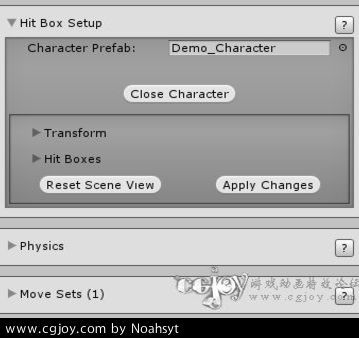

从视图里面来看,UFE采用的是圆形作为Hitbox的设置范围,这个是格斗游戏最主要的核心部分,而新增一个新的玩家角色在UFE里面是很容易的,只需在角色模型上添加Animation与Hit Boxes Script这两个组件即可。
如图所示,黄色与红色的方块即为Hit Box的设置部分。

按下Play进行游戏测试,方便按下T与Insert键完成角色的选择,再按一次T键进行格斗场地的确认,当然,我们是可以对格斗的场地进行替换与选择的。
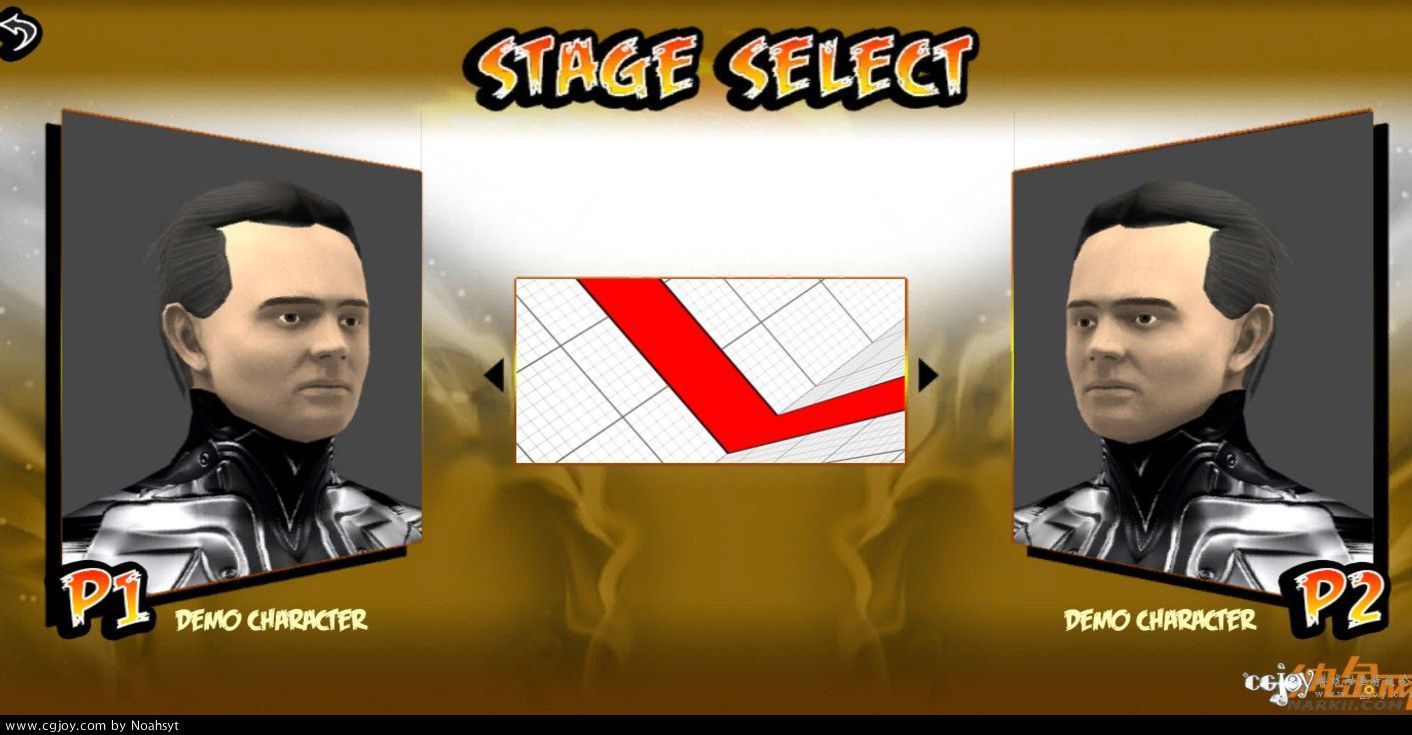
进入格斗场景,这时我们发现场景里面非常的黑暗,这是因为目前场景内没有任何的光源。
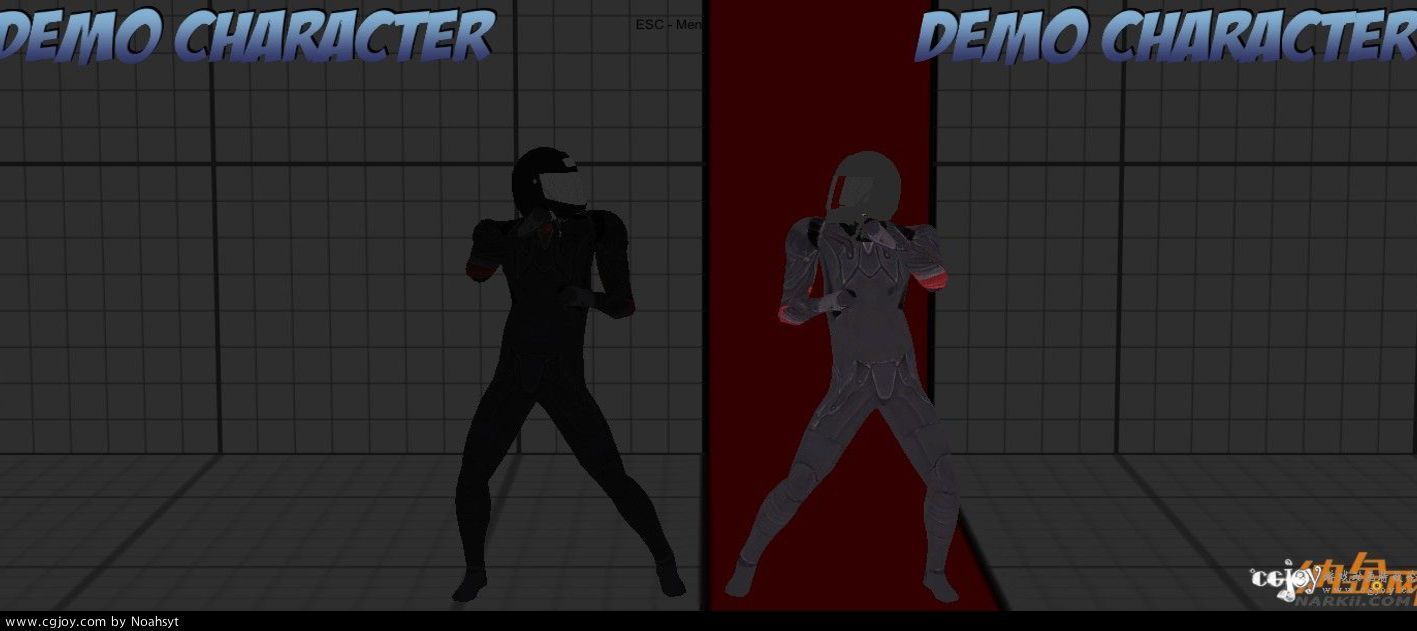
新增两个平行光,将第二个平行光更名为PlayerLight,我们希望这个光源只对角色产生影响。
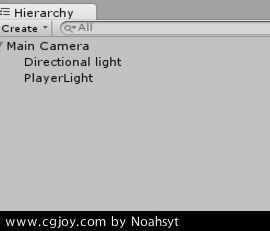
还记得前面设置的Layer图层吧?角色的默认图层使用的是Projectile1(可以自行更名),所以将PlayerLight >Culling Mask先选择Nothing,再勾选Projectile1的图层就行了。
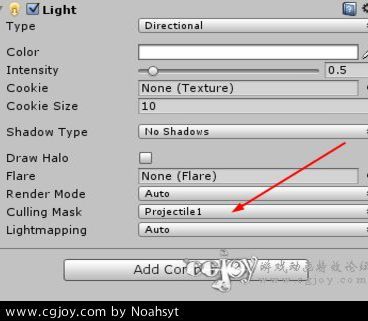
再次进行测试,现在可以开始进入我们的格斗世界,而这一切通过UFE系统的设置将变得更为有趣,也为开发者带来更多的想象空间!
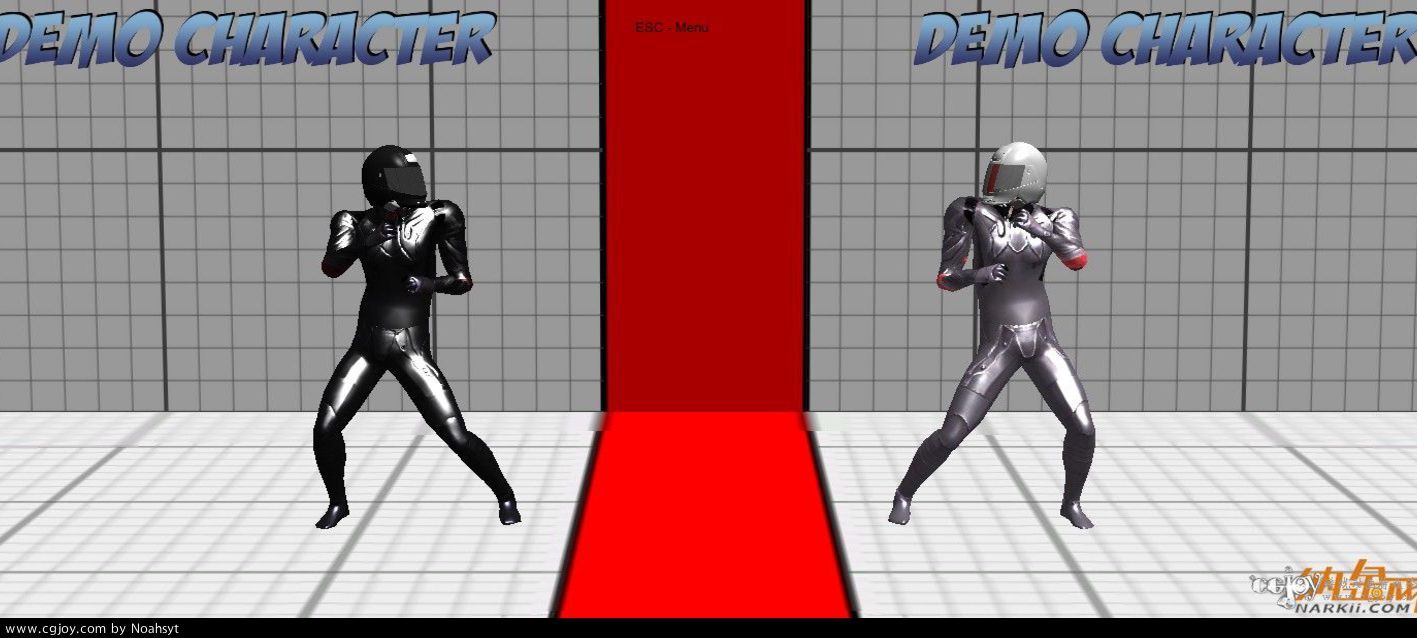
|
 加载中...
加载中...
